- Base de connaissances
- Marketing
- E-mail marketing
- Lancer une campagne d’e-mail marketing de réengagement
Lancer une campagne d’e-mail marketing de réengagement
Dernière mise à jour: 9 décembre 2025
Disponible avec le ou les abonnements suivants, sauf mention contraire :
-
Marketing Hub Pro, Enterprise
-
Content Hub Pro, Enterprise
Il est important d’obtenir un consentement vérifié pour conserver une bonne réputation d’expéditeur dans le domaine de l’e-mail marketing. Une campagne de réengagement est un moyen efficace de confirmer le statut d'inscription des contacts qui ont précédemment fourni à votre marque un consentement vérifiable pour recevoir des e-mails marketing.
Pour atteindre les contacts les plus engagés, il est recommandé d’utiliser la confirmation d’abonnement aux e-mails et de mener des campagnes de réengagement tous les trimestres.
Remarque : Vous ne devez utiliser une campagne de réengagement que pour reconfirmer le statut d’inscription de vos contacts. Vous ne devez pas utiliser une campagne de réengagement pour obtenir des abonnés de contacts qui ne l’ont pas encore fournie directement à votre marque. HubSpot exige une fiche d’informations d’inscription vérifiable pour tout contact inclus dans un envoi d’e-mail marketing.
Comprendre les campagnes de réengagement
Une campagne de réengagement est une campagne par e-mail unique qui demande aux contacts n’ayant pas encore utilisé une forme de confirmation d’abonnement aux e-mails de confirmer qu’ils souhaitent toujours recevoir des e-mails.
Seuls les contacts confirmant leur inscription seront conservés dans votre compte. Les autres ne recevront plus vos e-mails marketing dans HubSpot. Vous obtenez ainsi un segment de contacts très engagé ayant prouvé qu’ils souhaitaient continuer à recevoir des e-mails marketing de votre part.
Vous pouvez consulter quelques exemples de campagnes de réengagement sur la Communauté HubSpot.=
Préparer la campagne de réengagement
Avant de commencer votre campagne de réengagement, il est recommandé de procéder comme suit :
- Ajouter des informations de notification et de consentement aux formulaires : ajoutez des informations de notification et de consentement aux formulaires pour que les clients qui les remplissent sachent quelles communications ils acceptent de recevoir.
- Configurer un formulaire de réabonnement : vous pouvez créer un formulaire associé à un type d’abonnement que les clients peuvent utiliser pour s’inscrire à un type d’abonnement spécifique. Découvrez-en davantage sur les formulaires de réabonnement.
- Configurer les types d’abonnements : configurez les types d’abonnements afin que les clients puissent choisir de recevoir uniquement les types d’e-mails qu’ils souhaitent recevoir.
Créer un segment de contacts inactifs
Créez un segment actif de contacts n’ayant pas récemment interagi avec vos e-mails.
- Dans votre compte HubSpot, accédez à CRM > Segments.
- Dans l’angle supérieur droit, cliquez sur Créer un segment.
- Dans l'angle supérieur droit, cliquez sur Suivant.
- En haut de l’éditeur de segment, cliquez sur l’icône edit Modifier et saisissez un nom pour votre segment.
- Ajoutez les filtres basés sur les propriétés suivants :
- Date d’ouverture du dernier e-mail marketing | est inconnu
- E-mails marketing remis | est supérieur à | 11
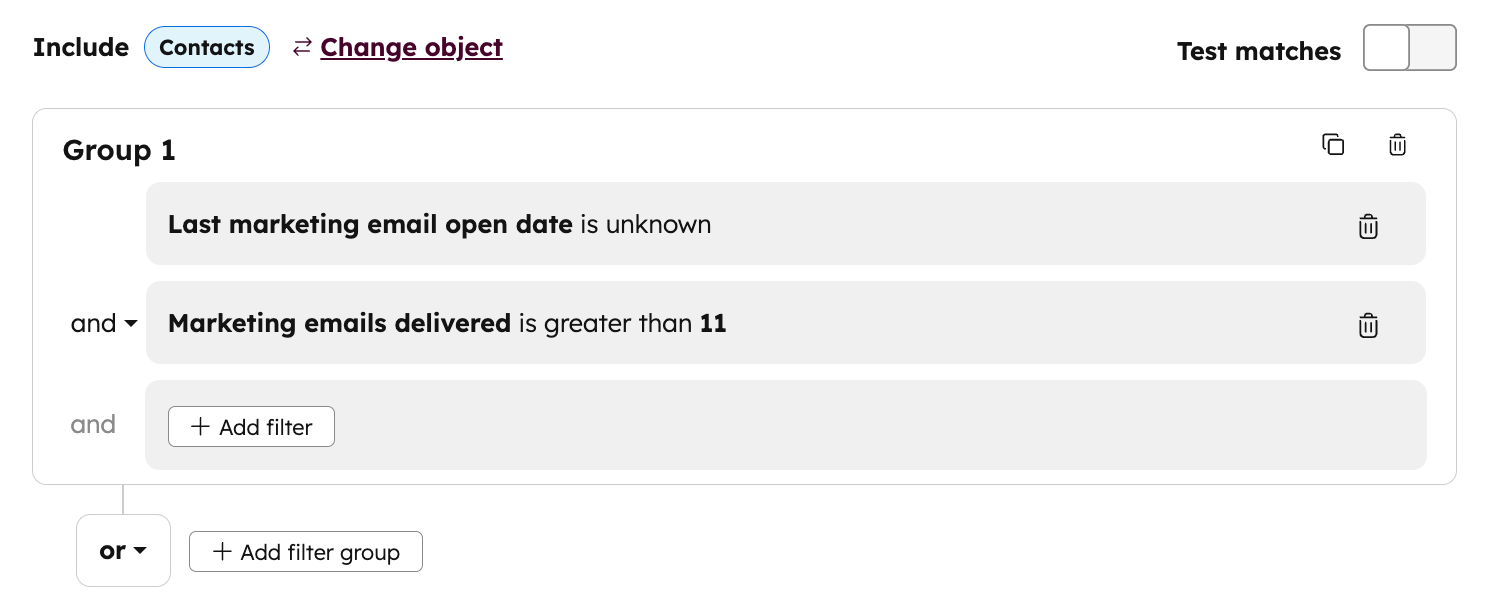
- Dans l'angle supérieur droit, cliquez sur Suivant.
- Dans le panneau de droite, cliquez sur Enregistrer et traiter le segment.
Créer un e-mail de réengagement
Créez un nouvel e-mail à envoyer à votre segment. Cet e-mail inclura un lien pour encourager vos destinataires à confirmer leur abonnement.
- Depuis votre compte HubSpot, accédez à Marketing > E-mail.
- Dans l’angle supérieur droit, cliquez sur Créer un e-mail.
- Dans le panneau de droite, sélectionnez Ordinaire.
- Sélectionnez un modèle.
- Dans l’éditeur d’e-mail, ajoutez un lien à l’e-mail sur lequel les destinataires peuvent cliquer pour rester abonnés. Il est recommandé de diriger le lien vers une page de remerciement simple où vous pouvez confirmer le statut d’inscription du destinataire.
- Cliquez sur la section Envoyer à en haut de la page.
- Dans l’éditeur de barre latérale, cliquez sur le menu déroulant Envoyer à et sélectionnez le segment de contacts non engagés que vous avez créé.
- Modifiez et envoyez l’e-mail.
Créer un segment de désinscription
Une fois que vous avez attendu une semaine que vos contacts reçoivent l’e-mail et que vous cliquez sur le lien s’ils souhaitent se réabonner, vous pouvez créer un segment des contacts qui ont reçu l’e-mail mais n’ont pas cliqué sur le lien.
- Dans votre compte HubSpot, accédez à CRM > Segments.
- Dans l’angle supérieur droit, cliquez sur Créer un segment.
- Dans l'angle supérieur droit, cliquez sur Suivant.
- En haut de l’éditeur de segment, cliquez sur l’icône edit Modifier et saisissez un nom pour votre segment.
- Ajoutez le filtre basé sur les événements suivant :
- E-mails marketing | [Votre e-mail de réengagement] | L’e-mail a été envoyé au contact mais celui-ci n’a cliqué sur aucun lien.
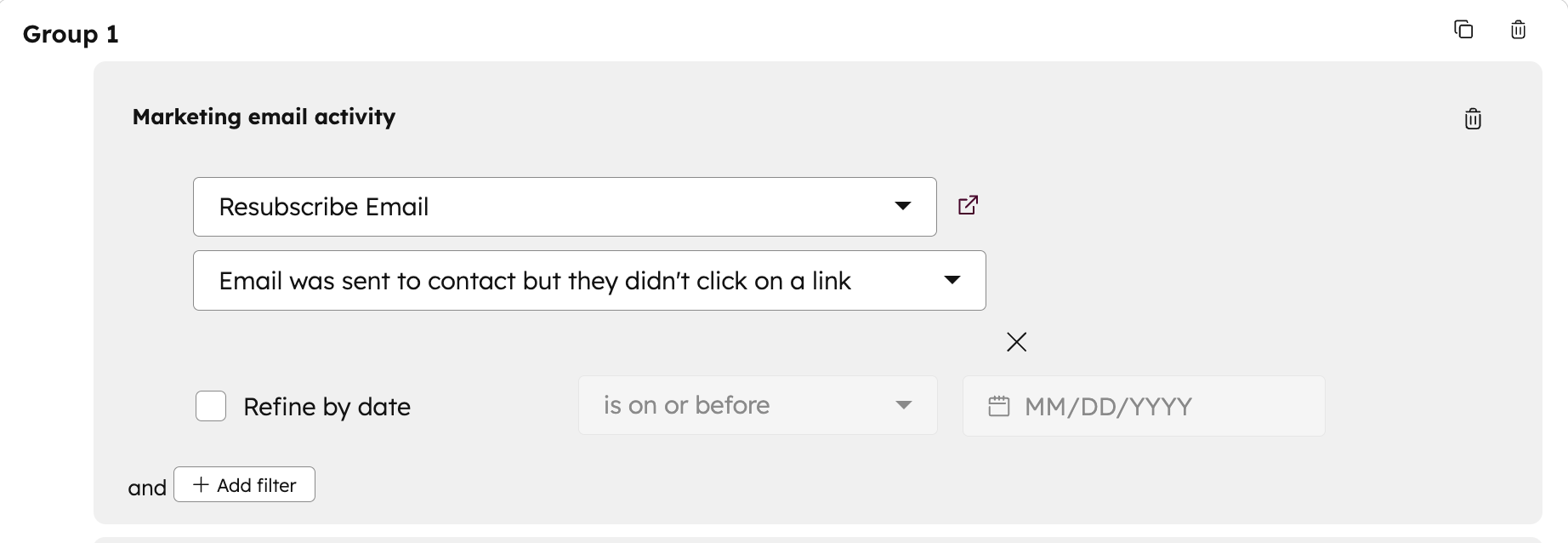
- Dans l'angle supérieur droit, cliquez sur Suivant.
- Dans le panneau de droite, cliquez sur Enregistrer et traiter le segment.
Désabonner les contacts n’ayant pas confirmé
- Dans votre compte HubSpot, accédez à CRM > Segments.
- Passez le curseur sur le segment de contacts à désinscrire, puis cliquez sur le menu déroulant Plus et sélectionnez Exporter.
- Dans la boîte de dialogue, cochez la case en regard des propriétés supplémentaires que vous souhaitez inclure, puis cliquez sur Suivant.
- Cliquez sur le menu déroulant Format de fichier et sélectionnez CSV.
- Cliquez sur Exporter.
- Importer ces contacts en tant que désabonnés.
Par la suite, ces contacts ne recevront plus d’e-mails marketing à moins qu’ils ne se réabonnent.